

By Nathan E. Malpass, Son Güncelleme: January 4, 2023
Google Play Store, iOS cihazlar için App Store'un Android eşdeğeridir. Genellikle tabletlerde ve akıllı telefonlarda Android platformu içindir. Daha önceki senaryo buydu. Ancak, şimdi yapabilirsiniz PC için Google Play Store'u indirin.
Bir akıllı telefon veya tablet satın almanıza ve sadece onlar için yüzlerce dolar harcamanıza gerek yok. Google Play tarafından sunulan uygulamaların zenginliğini Windows PC'nizde deneyimleyebilirsiniz. Windows bilgisayarlar için Play Store, size Android mobil cihazınızın özelliklerine benzer özellikler sağlayabilir.
Burada, bir Windows bilgisayarında Google Play Store'u nasıl indirip kullanabileceğinizi tartışacağız. Bu şekilde, Android uygulamalarını daha önce hiç olmadığı gibi kullanabilirsiniz. Hadi büyük ekranınızda “oynayalım”.
Bölüm 1. Google Play Store'u PC'de Kullanmanın AvantajlarıBölüm 2. PC için Google Play Store Nasıl İndirilirBölüm 3. Sonuç
PC için Google Play Store'u indirmenin en iyi yanı nedir? Şey, halletmek için sadece daha büyük bir ekranınız var. Play Store'daki hemen hemen her uygulamayı kullanabilirsiniz. Ek olarak, bilgisayarınızı bir akıllı telefon veya tabletinki gibi kullanabilirsiniz.
Daha büyük ekran, daha iyi, daha optimum bir deneyim sağlar. Ayrıca, büyük bir belleğe (RAM) sahip bir bilgisayarınız varsa, performans aynı zamanda mobil cihazlarınkinden bir yükseltme olabilir. Uygulama zenginliği parmaklarınızın ucunda.
Ayrıca, bilgisayarınıza alıştıysanız, yalnızca ihtiyacınız olan uygulamaları kullanmak için karıştırıp akıllı telefonunuzu bulmanız gerekmez. Bir belge üzerinde çalışıyorsanız, ek cihazlarla uğraşmadan bilgisayarınızdaki Android uygulamalarını kullanabilirsiniz.
Böylece Play Store'unuzu PC'de kullanmak harika bir zaman tasarrufu sağlayabilir. Telefonunuzu kapatabilir (zaman kaybına neden olan bildirimleri önlemek için) ve PC'nizdeki en önemli uygulamanızı açabilirsiniz. Bu kadar basit. Şimdi PC için Google Play Store'u indirmeye geçelim.
Eğer sen ne yapmalısın Google hesabınızın şifresini unutun veya bir sahip olmanız istenir kimlik doğrulama hatası ve tekrar oturum açmanız gerekiyor? Endişelenme, işte sana yardımcı olacak iki makale.
Windows PC'nizde Google Play Store'u edinmenin üç farklı yöntemi vardır. Aşağıda bu yöntemler ayrıntılı olarak verilmiştir:
PC için Google Play Store'u indirmenin doğrudan bir yolu, onu Chrome için web uzantısından almaktır. Söz konusu Play mağazasına, Google'ın Google Apps ve Google Chrome için farklı web uygulamalarının çevrimiçi mağazasının bulunduğu bir yer olan Web Mağazası üzerinden erişilebilir.
Android için uygulama mağazasına benzer şekilde Web Mağazası, Windows bilgisayarlar için her uygulamayı içerir. Böylece, birkaç vuruşla, Windows PC tüketicileri bilgisayarlarında istedikleri şeyleri, yani cep telefonu kullanmaya benzer şeyleri yapabilirler. Aşağıda bunun nasıl yapılacağına ilişkin adımlar verilmiştir:
1.Chrome web tarayıcısını çalıştırın ve "Google Play Store Chrome Web Uzantısı” Daha sonra Enter'a basın.
2.Bu Google Play Store'un resmi bağlantısına basın. Google Play sayfası görüntülenecektir.
3. “Chrome'a Ekle” etiketli düğmeyi bulun ve tıklayın.
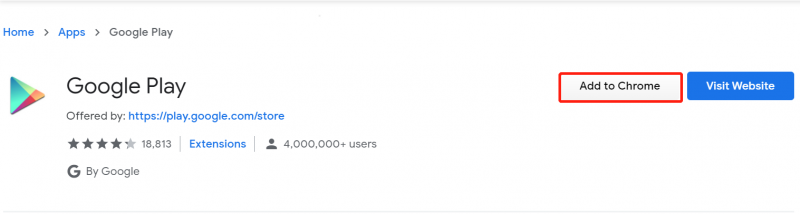
4. Şimdi, Mağazayı uzantılar listenize ekleme işlemini onaylayın.
5. Play Store'unuzu kontrol etmek ve özelleştirmek istiyorsanız, "Diğer Araçlar"ı ziyaret edin ve ardından "Uzantılar"a gidin. Google Play Store'un Windows PC'nize yüklendiğini göreceksiniz.
6. Şimdi Play Store sembolüne tıklayın. Size birçok bölümü kontrol edebileceğiniz çevrimiçi mağazayı gösterecektir.
7. Almak istediğiniz uygulamalardan seçin ve bunları Windows bilgisayarınızda kullanın.
App Player veya Android Emulator gibi bir üçüncü taraf aracı kullanabilirsiniz. Genellikle, iOS veya Android gibi platformlar için oluşturulan uygulamalar başka bir işletim sisteminde (örn. Windows) çalışamaz. Bu yüzden bu durumda bir emülatör kullanmak önemlidir.
Bir Android Emülatörü aracılığıyla, Windows bilgisayarınız Android uygulamalarını kullanabilecektir. Sadece Android ve Windows PC'ler arasında bir iskele görevi görür. Çok fazla emülatör var. Ancak, kullanmak için en iyisi BlueStacks'tir.
Play Store'u PC'nize almak için önce BlueStacks'i indirmelisiniz. İşte nasıl yapılacağına dair adımlar:

Chrome için Android Runtime olarak da bilinen bir ARC'yi de kullanabilirsiniz. Belirli bir çalışma alanında Android uygulamalarını başlatmanıza olanak tanır. Ardından bilgisayarınızı başka bir bölümde kullanabilirsiniz. Bunun için kullanılacak en iyi araç ARChon Runtime'dır.
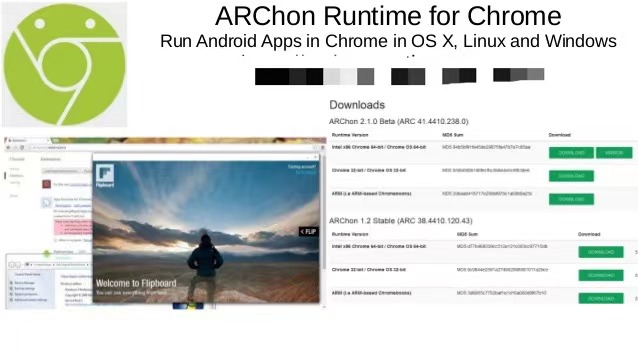
Chrome 37 ve üzeri bir sürüme sahip olmanız gerektiğini unutmamak önemlidir. İşte nasıl yapılacağına dair adımlar:
İnsanlar ayrıca okurGoogle Play Hatası 927 Nasıl Onarılır RehberiPaket Ayrıştırılırken Bir Sorun Oluştu Nasıl Onarılır
Nasıl yapılacağı konusunda size çeşitli yöntemler sağladık. PC için Google Play Store'u indirin. Bunu Chrome Web Mağazası kullanarak, bir Android Emülatörü alarak veya ARC kullanarak yapabileceğinizi unutmayın.
Bu üç seçenek arasından ihtiyaçlarınıza en uygun olanı seçebilirsiniz. Tabii ki, sizin için en iyi yöntemi bilecek tek kişi sizsiniz. Hal böyle olunca da bu yöntemleri bir kez kullandığınızda anında Android uygulamalarını PC'nizde kullanma avantajına sahip olabilirsiniz. Bu kadar basit! Akıllı telefon benzeri PC'nizin keyfini çıkarın ve daha büyük ekranları kullanma deneyimini yaşayın!
Hinterlassen Sie einen Kommentar
Yorumlamak
Veri Kurtarma
FoneDog veri toplama hızlı ve güvenli olarak silmiş veya kaybetmiş fotoğraflar, videolar, ses, e-postalar, belgeler ve sert sürücülerden diğer veriler, hafıza kartları, flash sürücüler, Windows ve Mac bilgisayarlarından (Recycle Bin dahil).
Ücretsiz deneme Ücretsiz denemePopüler makaleler
/
BİLGİLENDİRİCİLANGWEILIG
/
basitKOMPLİZİERT
Vielen Dank! Merhaba, Sie die Wahl:
Excellent
Değerlendirme: 4.0 / 5 (dayalı 157 yorumlar)